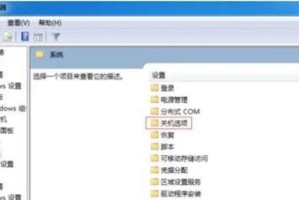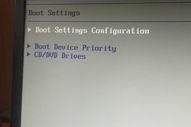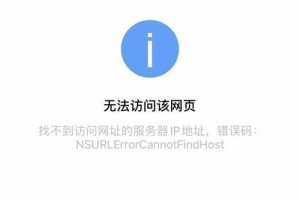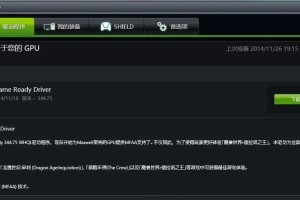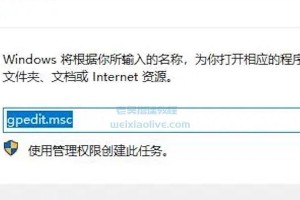在现代社会中,无线网络已经成为人们生活中不可或缺的一部分。然而,在连接WiFi时常常遇到的问题之一就是输入错误的密码,导致无法连上网络。本文将向大家介绍一些解决电脑WiFi密码错误的方法,帮助您轻松连上WiFi,避免密码错误的尴尬局面。
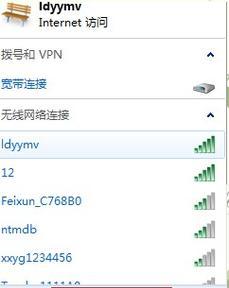
检查密码是否正确
在输入WiFi密码之前,首先要确保密码是正确的。请仔细检查密码是否输入正确,尤其是字母大小写和特殊字符等。
重启电脑和路由器
有时候,电脑和路由器的缓存可能会导致WiFi密码错误。通过重启电脑和路由器可以清除缓存,重新连接网络可能会解决问题。
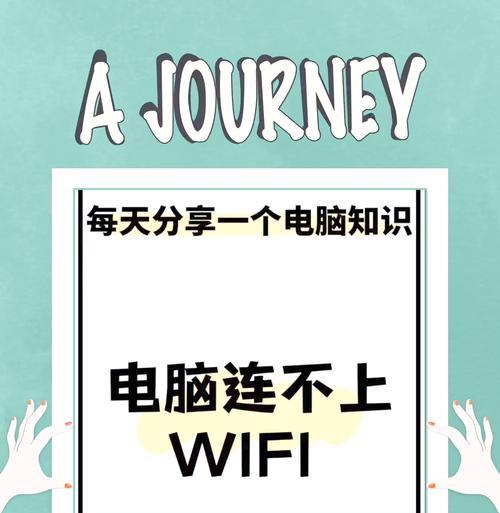
使用忘记网络的功能
如果您曾经连接过该WiFi网络,并且密码错误的问题一直存在,可以尝试使用电脑中的“忘记网络”的功能。这样一来,电脑会清除该网络的所有信息,并且重新输入正确的密码。
确保WiFi信号强度
如果WiFi信号强度较弱,可能会导致密码错误。尝试靠近无线路由器,或者将路由器放置在一个更加开放的位置,以增强信号强度。
更新无线网卡驱动程序
有时候,电脑的无线网卡驱动程序可能需要更新,才能正常连接WiFi网络。可以前往电脑制造商的官方网站下载最新的无线网卡驱动程序,并进行安装。
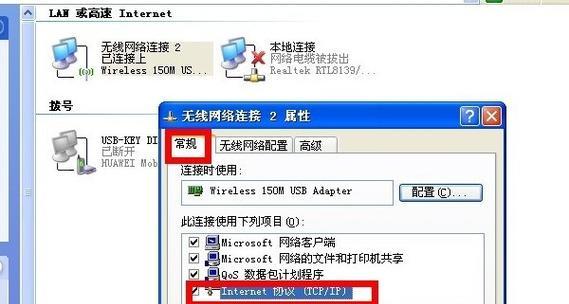
检查无线网卡设置
进入电脑的网络设置,确保无线网卡的设置没有问题。可以尝试关闭和重新打开无线网卡,或者重置网络设置,以解决密码错误的问题。
使用正确的安全协议
不同的WiFi网络可能采用不同的安全协议,如WEP、WPA或WPA2等。请确保您选择了正确的安全协议,并输入相应的密码。
尝试使用其他设备连接WiFi
如果其他设备可以成功连接同一WiFi网络,但是电脑仍然无法连接,可能是电脑本身的问题。可以尝试连接其他WiFi网络,或者检查电脑的网络设置是否正确。
联系网络服务提供商
如果以上方法都无效,可能是由于网络服务提供商的问题。可以联系网络服务提供商,寻求专业的帮助。
重置路由器
如果所有设备都无法连接WiFi,可以尝试重置路由器。请注意,重置路由器会将所有设置恢复到出厂默认状态,请提前备份重要的设置。
检查WiFi网络设置
在某些情况下,WiFi网络的设置可能会导致密码错误。检查路由器的设置,确保密码和其他网络配置是正确的。
清除浏览器缓存
在使用浏览器登录WiFi门户时,有时候浏览器的缓存会导致密码错误。可以清除浏览器的缓存,然后重新尝试连接网络。
更新路由器固件
某些老旧的路由器固件可能存在一些问题,导致密码错误。可以前往路由器制造商的官方网站,下载并安装最新的路由器固件。
更换WiFi密码
如果尝试了以上所有方法,仍然无法解决密码错误的问题,可以尝试更换WiFi密码。确保新密码足够强大,并妥善保管。
咨询专业人士的建议
如果您对以上方法不确定或者无法解决问题,建议咨询专业人士的帮助。他们有经验和技术知识,可以为您提供更准确的解决方案。
在连接电脑WiFi时遇到密码错误问题并不少见,但是通过一些简单的方法和技巧,我们可以解决这个问题。希望本文所提供的解决方法能够帮助到您,让您轻松连上WiFi网络,享受无线网络带来的便利。